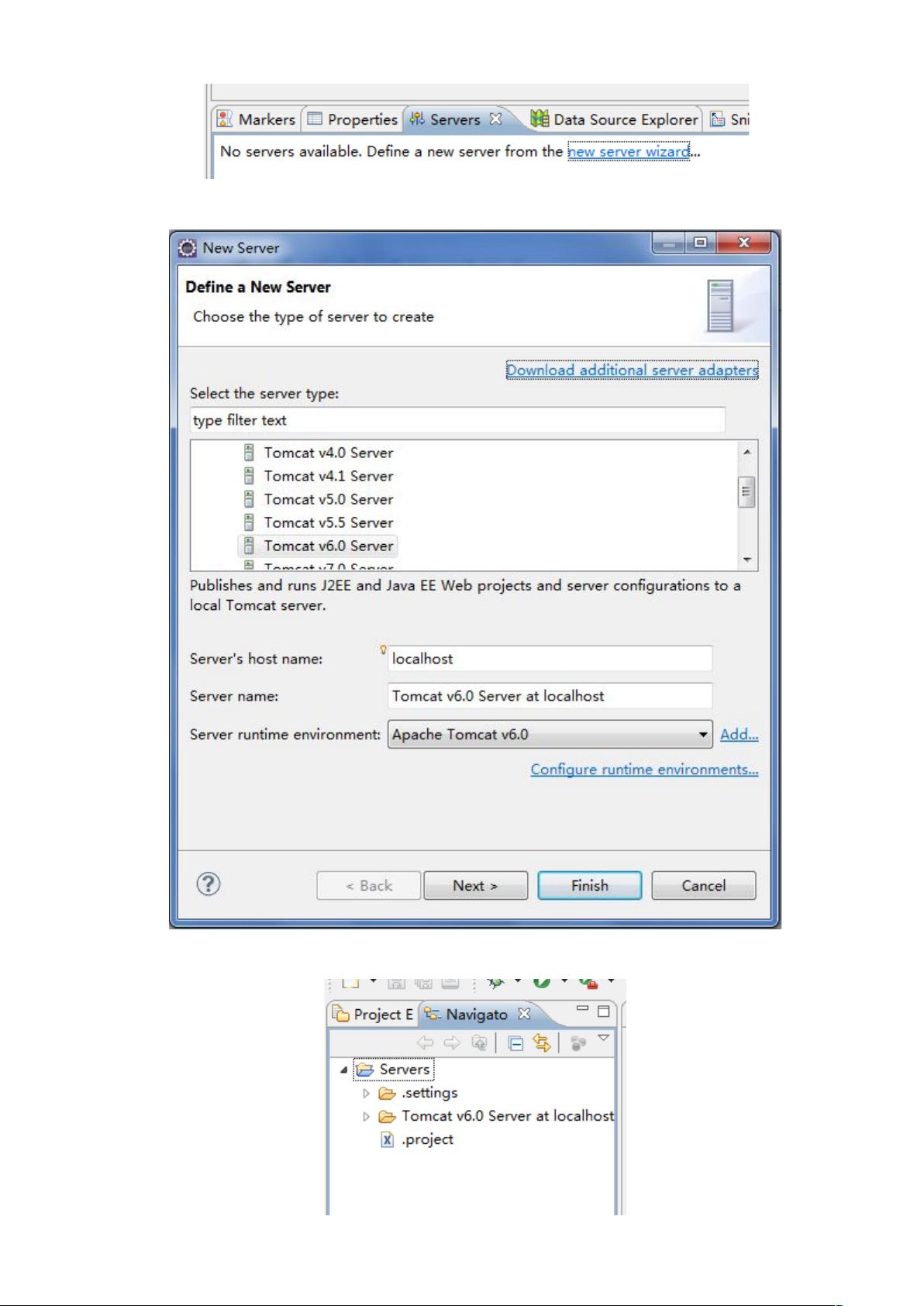Eclipse与Tomcat集成:构建Web应用步骤详解
需积分: 10 200 浏览量
更新于2024-07-20
收藏 1.26MB DOCX 举报
"Eclipse+Tomcat开发web应用项目的步骤涉及服务器配置、Web工程创建、class文件目录设置、服务器关联、JSP和Servlet文件的创建以及WAR包的打包。"
在开发Web应用时,Eclipse作为强大的Java集成开发环境,与Tomcat服务器的结合使用能有效提高开发效率。以下是对这个开发流程的详细解释:
1. **Eclipse服务器配置**:
首先,通过`Window -> Preferences`进入设置界面,选择`Server -> Runtime Environments`,点击`Add..`来添加Tomcat服务器。选择相应的Tomcat版本(例如Tomcat 6.0),然后设置Tomcat的安装路径和相关配置。
2. **创建Web工程**:
使用`File -> New -> Dynamic Web Project`创建一个新的Web项目,例如命名为“Demo”。在项目创建过程中,可以设置项目名称、class文件的生成目录以及Web工程的相关属性。
3. **修改class文件生成目录**:
通过`Project -> Properties -> Java Build Path -> Source`,可以设置编译后的class文件保存的位置,通常会将其设置到`WEB-INF/classes`下。
4. **将Web工程配置到服务器**:
在Servers面板中,右键点击新添加的Tomcat服务器,选择`Add and Remove`,将创建的Web项目“Demo”添加到服务器中,建立项目与服务器的关联。
5. **创建JSP文件**:
在“Demo”工程中,新建一个`index.jsp`文件,这是Web应用的入口页面,通常用于展示初始内容或提供用户交互。
6. **创建Servlet文件**:
Servlet是Java Web应用的核心组件,负责处理请求和响应。在“Demo”工程中创建一个新的Servlet,用于接收并处理来自JSP的HTTP请求。
7. **修改`server.xml`**:
Tomcat的配置文件`server.xml`中,需要确保Web应用的上下文路径正确。在Servers工程的`server.xml`中,检查并确认新添加的“Demo”工程已经被正确配置。
8. **打包成WAR文件**:
当Web应用开发完成后,可以通过Eclipse的导出功能,将整个项目打包成WAR(Web ARchive)文件,这使得应用可以部署到任何支持WAR格式的Web服务器上。
这个过程涵盖了从环境配置到实际应用开发的各个环节,是使用Eclipse进行Java Web开发的基础步骤。通过熟练掌握这些步骤,开发者可以高效地构建和部署Web应用程序。在实际开发中,可能还需要涉及到更多的配置,如数据库连接、过滤器、监听器等,但以上步骤构成了基础的工作流。
点击了解资源详情
点击了解资源详情
点击了解资源详情
312 浏览量
2022-06-27 上传
354 浏览量
2022-07-13 上传
253 浏览量
2024-04-05 上传
你次爱吃
- 粉丝: 0
- 资源: 11
最新资源
- JavaScript-Projects
- 蜡笔::crayon:Crayons-一个UI套件,其中包括用于构建Freshworks Apps的Web组件!
- 卷积码编译码matlab仿真.zip
- mqemitter-redis:由Redis驱动的MQEmitter
- mlive:用于通过高容量网络重定向实时媒体的分布式服务器-开源
- curso-javascript-node-i:脚本编程节点
- 【Java毕业设计】使用 Go 语言实现内容管理系统,该系统聚集博客、云盘、社区、论坛、问答等子系统。希望该项目对你.zip
- 流
- 华为rpa 多excel自动汇总机器人
- MiniCore:这是有关flex RSL的微型核心。-开源
- 辞郁报表设计器(2021-06-18)
- 真棒聚合物:真棒聚合物资源的集合
- recipe_book:一个大学生每次做饭都要给妈妈打电话的食谱书
- DataGridView中的RichTextBox单元格
- bank_app_neomorphism_flutter
- 最终项目